Параметры семейств autodesk revit
Параметрические компоненты Autodesk Revit (в самой программе их называют семействами) представляют собой открытые графические объекты, с помощью которых создаются проект и форма здания. Это одна из множества мощных функций, заложенных в Revit: семейства позволяют без особых усилий наполнять проект дополнительной информацией о структуре сооружения и взаимодействии конструкций друг с другом. В этой статье мы предложим рекомендации, касающиеся работы с семействами.
На основе одного объекта в Autodesk Revit может быть создано множество вариаций — собственно поэтому параметрические компоненты и получили название семейств. Все, что можно найти в Revit, — от окна до двумерного представления анкерного болта — это семейства. Как семейство создается любой объект, необходимый при проектировании.
Огромное множество семейств поставляется в составе программы. Фирмы-изготовители, работающие в строительной индустрии, создают семейства Autodesk Revit и размещают их на своих web-сайтах или на рекламных дисках. Тем не менее пользователям нередко бывают нужны собственные семейства и компоненты для проектов. Создать их самостоятельно можно с помощью Редактора семейств (Family Editor) Autodesk Revit, графический интерфейс которого позволяет спроектировать объект любой сложности и наложить параметризацию на полученную форму.
Чтобы пополнять библиотеку Autodesk Revit, совсем необязательно разбираться в языках программирования. Новое семейство создается с помощью уже существующих шаблонов семейств, которые поставляются вместе с программным обеспечением уже готовыми к работе. От пользователя требуется только отрисовать геометрию необходимого объекта.
Редактор семействполностью поддерживает Ядро параметрических изменений (Parametric change engine), которое проводит изменения, внесенные в модель, по всему проекту и изменяет геометрию сооружения по всем видовым окнам и отчетам. То же самое происходит и в Редакторе семейств. Геометрия объекта создается один раз, а далее форма меняется вслед за изменением значений параметров: фактически параметры и определяют форму семейства. Также значения параметров могут зависеть от математических формул, которые обычно используются в сложной геометрии объекта или для управления некими зависимостями (например, формулой можно воспользоваться, если мы хотим зафиксировать высоту окна по отношению к его ширине).
Поддерживается вложенность семейств. Скажем, семейство «Фурнитура для дверей» может входить в различные семейства, поскольку ручки и петли используются для разных типов дверей. Вложенные семейства выводят пользователя на новый, более мощный уровень проектирования, позволяя создать один файл семейств, объединяющий огромное число параметров, настроек и функций.
Теперь посмотрим на примерах, как все это работает.
Проектирование
Прежде чем приступать к созданию семейства, нужно ответить на несколько вопросов.
Как часто будет использоваться семейство?
Это уникальная форма, которая будет использована только один раз — в текущем проекте, или же это окно, которое имеет несколько типовых размеров и переходит из проекта в проект? Или это книжная полка, которая может быть абсолютно любого размера и обычно встраивается в пространство от 50 до 100 см2. Ответ очень важен — от него могут зависеть форма и параметры семейства.
Как семейство выглядит в различных представлениях?
Этот объект отображается на планах, фасадах и/или разрезах? Может быть, это просто 2D-обозначение для поэтажных чертежей или фасадного вида? В любом случае нам нужно будет настраивать отображение объекта через функцию Видимость (Visibility).
Присоединяется ли семейство к другим объектам?
Это семейство обычно используется совместно с другими объектами — со стенами или, быть может, с подвесными потолками? Возможно, это механическое устройство, прикрепленное к крыше? Каким именно образом объект взаимодействует с другими (или другие объекты взаимодействуют с ним), определяется шаблоном, на основе которого мы создадим геометрию объекта.
Какой уровень детализации нам нужен?
Данное семейство — это электрическая розетка, которая отобразится только на развертке стены, или это дверь с резной филенкой и витражом, которая будет видна при визуализации проекта? Только определившись с уровнем детализации, мы будем знать, насколько подробно нам предстоит прорабатывать семейство.
Где должно располагаться начало координат объекта?
Это семейство колонн, которое использует в качестве точки вставки центр круглого основания, или это сантехнический объект, который в соответствии со СНиП всегда должен отступать от стены на 50 см 2 . Зная, где располагается начало координат, мы построим геометрию на нужном расстоянии.
Создание нового семейства
Ответив на все вопросы, мы готовы к созданию семейства. В Autodesk Revit они подразделяются на три типа:
• системные семейства (System families);
• разовое семейство (In-place families);
• обычные семейства (Standard component families).
Системные семейства уже предварительно настроены в Autodesk Revit и включают основные строительные конструкции, такие как стены, перекрытия и крыши. Пользователю ничто не препятствует создавать собственные версии этих объектов (копируя стандартные объекты и перенастраивая их параметры), но создать новое системное семейство он не может.
Разовое семейство — это компоненты, которые создаются под конкретный проект и в дальнейшем не используются. Как правило, в подобных случаях за основу для изменений берут объекты стандартной библиотеки. Таким образом можно, например, создать уникальную форму административной стойки при входе в офис компании: здесь все определяется стилем этого офиса.
Наиболее часто используются обычные семейства, и дальше мы будем говорить именно о них.
Семейства могут располагаться в ранее разработанных шаблонах проектов и автоматически загружаться при создании нового проекта или по мере необходимости подгружаться в существующий проект из внешних библиотек.
С помощью Редактора семейств пользователи могут:
• открывать существующие семейства и модифицировать их в соответствии со своими требованиями;
• создавать новые семейства на базе определенных шаблонов.
Во втором случае потребуется выбрать пункт Новый -> Семейство (New->Family) из меню Файл (File).
Шаблоны
Шаблоны для создания семейств обычно поставляются с Autodesk Revit (рис. 1). Набор стандартных шаблонов позволяет построить огромное множество семейств — от двумерных объектов аннотации до сложных трехмерных световых люков. Каждый шаблон определяет конструкционные функции будущего семейства, специфичные для данного типа объекта.
Рис. 1. Стандартная поставка Autodesk Revit включает множество шаблонов для создания пользовательских параметрических семейств
Некоторые шаблоны содержат наборы опорных плоскостей для построения правильной геометрии тела объекта и параметров. Например, шаблон для создания карниза будет содержать плоскость, иллюстрирующую стену, к которой будет крепиться карниз, и текст, указывающий внутреннюю и внешнюю стороны.
Кроме того, шаблон может содержать управляющие иконки. Обычно они располагаются рядом с объектом и позволяют зеркально отражать геометрию объекта относительно центральных осей после загрузки в проект. Это необходимо, например, для семейства дверей: с помощью иконок можно менять навеску двери и направление открывания полотна (рис. 2).
Рис. 2. Шаблон дверей содержит управляющие иконки, которые позволяют графически менять навеску двери и направление открывания полотна
Таким образом, чтобы создать семейство, найдите подходящий шаблон и откройте его. Если найти шаблон не удается, семейство можно построить на базе общего универсального шаблона (Generic Model template), который также поставляется с Revit.
Редактор семейств
Редактор семейств — не отдельное приложение, а часть Revit. Попасть в него можно двумя способами: либо открыть на редактирование уже существующее семейство (файл с расширением RFA), либо создать новое семейство на базе шаблона. При этом инструментальная палитра (Design Bar) с левой стороны экрана представит набор уникальных инструментов для работы с семействами, а браузер проекта (Project Browser) — специфичные виды будущего семейства (рис. 3).
Рис. 3. Интерфейс Редактора семейств Revit очень похож на основной интерфейс программы
Рабочее окно программы содержит две пересекающиеся вспомогательные плоскости, но могут отображаться и некоторые размеры, поясняющий текст, заметки и т.д. Пересечение плоскостей очень важно — это начало координат семейства, его точка вставки. Не советуем двигать их, а тем более удалять, иначе в дальнейшем с семейством будет сложно работать.
Вспомогательные плоскости
Самая распространенная ошибка при создании семейств заключается в том, что пользователь сразу же начинает создавать объемную модель, а ведь прежде всего необходимо продумать основные габаритные грани будущего объекта и решить, как будут располагаться плоскости, образующие его форму.
Подберите подходящий вид, который лучше всего описывает семейство, — это может быть поэтажный план или фасадный вид. Вспомогательные плоскости — те реперные линии, от которых будет образовываться объект. Они отображаются не только на том виде, где вы их отрисовали, но и на всех других видовых экранах (разрезах или фасадах). И это логично — ведь это плоскости, уходящие в бесконечность во все стороны. Вспомогательные плоскости могут быть параллельны или перпендикулярны текущему виду. Во втором случае они отображаются в виде зеленых пунктирных линий (рис. 4).
Рис. 4. Вспомогательные плоскости необходимо создавать до создания геометрии объекта
В отличие от вспомогательных плоскостей вспомогательные линии имеют конечные точки, с помощью которых пользователь может управлять поворотом объекта. Вспомогательным плоскостям и линиям можно присваивать имена — это удобно и при поиске, и при работе.
Создание параметров
Вспомогательные плоскости обычно завязываются на осевые линии объекта с помощью размеров, определяющих его геометрию, — и тут нужно серьезно задуматься над тем, какие именно размеры позволят правильно контролировать формы. Стандартный набор — высота, ширина и длина — представлен в шаблоне семейства практически всегда, но, кроме него, шаблоны могут содержать и дополнительные размеры. Например, для окна это могут быть различные отступы, размеры четвертей и рам переплета, толщина стекла и т.п.
Любой размер затем можно очень легко превратить в динамический параметр — для этого надо только выделить размер и задать ему имя (в терминах Revit — метку). Следует различать параметр объекта и параметр типа. Меняя параметр объекта, мы изменяем только объект, выделенный в данный момент, а изменение параметра типа влияет на геометрию всех семейств этого типа по всему проекту. Рассмотрим это подробнее.
Когда в один проект загружено несколько вхождений одного семейства и для каждого вхождения надо задать свою длину, мы работаем с параметром объекта. Например, столешница кухонного стола может быть разной для различных участков: длина одной части со встроенной мойкой — 2,5 м, а другой — 3-3,5 м и зависит от расстояния между стенами. В таком случае длину легко контролировать именно через параметр объекта. Обладает параметр объекта и другой уникальной характеристикой: размеры, контролируемые через него, отображаются в видовых экранах проекта Revit при выделении объекта. А управляющие «ручки» позволяют редактировать их значения с помощью мыши (рис. 5).
Рис. 5. Параметры объектов, отвечающие за размеры семейства, можно редактировать графически, посредством синих «ручек»
Параметры типа управляют семейством на более высоком уровне: они контролируют геометрию всего типоразмера определенного семейства. Типоразмер может иметь несколько вхождений в проект, и редактирование размеров каждого объекта отняло бы немало времени. Благодаря параметрам типа необходимые изменения вносятся один раз и распространяются по всем объектам одного размера. Допустим, в проекте использовались внутренние двери размером 850 мм, а потом возникла необходимость расширить их до 1050 мм. Открываем типоразмер двери на редактирование, изменяем значение — и получаем нужный результат.
Как мы уже говорили, добавить в проект новый параметр очень легко — достаточно выбрать размер и дать ему имя (рис. 6). Это делается с помощью панели параметров (Options Bar) — из выпадающего списка выбирается нужный параметр, соответствующий выделенному размеру. Если нужного параметра еще нет, выбираем команду Добавить параметр (Add Parameter). При назначении параметра нужно указать его вид (параметр объекта или параметр типа). В размере появятся имя заданного параметра и его значение.
Рис. 6. Добавить новый параметр с помощью Редактора семейств очень легко
Как только мы добавили новый параметр, он сразу же появляется в списке параметров диалога Типоразмеры в семействе (Family Types), вызываемого одноименной командой с инструментальной палитры (Design Bar). Все параметры в этом диалоге можно объединить в логические группы. При этом параметры могут быть либо уже объединены в соответствии с настройками шаблона (например, в группы Строительство, Размеры и Данные изготовителя, как показано на рис. 7), либо группу задает пользователь, создавая новый параметр.
Рис. 7. Все параметры семейства перечислены в диалоге Типоразмеры в семействе (Family Types)
С помощью управляющих кнопок, размещенных в правой части диалога, пользователь может создать новый типоразмер семейства, переименовать его или удалить. Эта функция позволяет предопределить значения целого набора параметров, задавая таким образом «заводские» настройки объекта.
Если рассмотреть эту функцию на примере семейства «Двери», то типоразмер — это настройка габаритных размеров дверного полотна. В соответствии со стандартом остекленная однопольная правая дверь с порогом для проема высотой 2100 мм и шириной 1000 мм маркируется как ДО 21-10П. Это один типоразмер. Маркировка усиленной двери со сплошным заполнением полотна для проема высотой 2100 мм и шириной 900 мм — ДУ 21-9. Это второй типоразмер. Revit позволяет пользователям задавать любое количество типоразмеров объекта, комбинируя различные значения параметров.
Нижняя группа кнопок диалога позволяет создать, изменить или удалить параметры объекта. По щелчку на кнопке Добавить (Add) появляется диалог Свойства параметра (Parameter Properties) — рис. 8.
Рис. 8. Диалог добавления нового параметра семейства
Вот важнейшие из настроек параметра:
• имя — задается пользователем, должно быть по возможности понятным и лаконичным. Также используется для включения параметра в формулу;
• категория — параметр может относиться к одной из двух категорий: Общие (Common) или Каркас (Structural);
• тип данных — из выпадающего списка можно задать тип параметра: текстовый, числовой или да/нет;
• группирование параметров — эта настройка позволяет классифицировать параметры по некоторому групповому признаку. Параметры одной группы будут отображаться в диалоге параметров рядом друг с другом, что упрощает их поиск;
• вхождение или тип — определяет тип параметра: параметр объекта (Вхождение) или параметр типа (Тип).
Задаем настройки вновь добавляемого параметра, нажимаем кнопку OK и возвращаемся в диалог Типоразмеры в семействе. Теперь в крайнем левом столбце списка появился новый параметр. Для его удаления предусмотрена кнопка Удалить (Remove), а для модификации — кнопка Изменить (Modify).
Статья-обзор посвящена плагинам по работе с общими (и не только) параметрами в семействах и моделях Revit. Разберем, с помощью чего можно быстро скопировать, переименовать, создавать и связывать параметры. Пройдемся по плюсам и минусам каждого плагина.
Будет полезно в первую очередь для BIM-координаторов/моделлеров/менеджеров. Также некоторые плагины полезны и проектировщикам при работе в модели.
Компания «Абрадокс» поставляет и производит трубопроводную арматуру для разделов: ВК, Водост, ГСН, НВД, НВК, ОВ (ОВК), ТС, ХС, АПВ, АПТ, АТП.ParaManager
- Бесплатный плагин,
- разработчик – DiRoots
- Revit 2017 – Revit 2022
Наиболее известный в последнее время плагин ParaManager от DiRoots.
Продвинутый, но не очень интуитивно понятный плагин.
Отличительная особенность – возможность добавлять общие параметры из разных ФОП за одну итерацию, при этом нет привязки к ФОПу, заложенному в Revit.
*Плагин динамично развивается, во время написания статьи успел обновиться и расширить свой функционал.
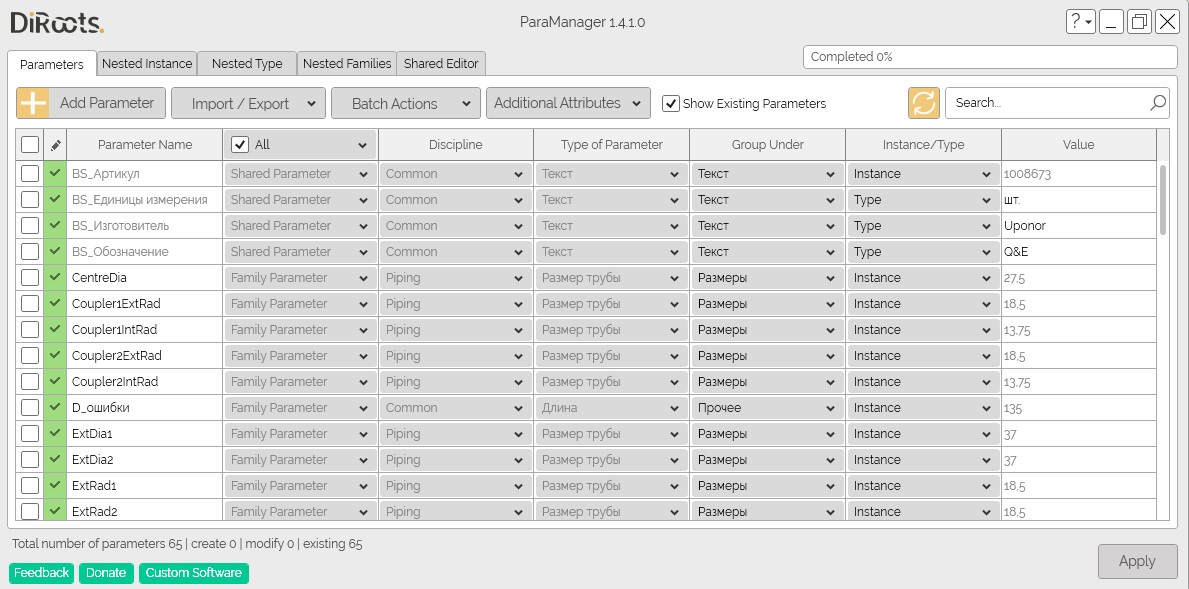
Плюсы
- можно копировать параметры из одного семейства в другие;
- можно вставлять список общих параметров из .csv и .xlsx;
- есть возможность удалять параметры;
- есть возможность менять свойства параметра (описание, видимость и т.д.);
- легко выбрать группировку параметров;
- быстро создаются новые общие параметры и параметры семейства;
- встроенный поиск по ФОП и параметрам внутри семейства;
- связывает и удаляет связи вложенных и родительских семейств.
Минусы
- работает только с семействами, размещёнными в пространстве модели;
- не копирует значения параметров из семейства в семейство;
- не считывает параметры, если они заблокированы формулой (просто не видит их при копировании);
- не видит параметры, изначально существующие в шаблоне семейства;
- нет русского, надеемся, у вас уже нет с этим проблем).
Актуальная версия на момент написания статьи – 1.4.1.0 (13.09.2021).
ModPlus
- Копировать параметры
- Пакетное переименование в семействах
- Связь параметров вложенных семейств
Платные, бесплатные, подходит для Revit 2017 – Revit 2022.
У ModPlus сразу 3 плагина с полезным для нас функционалом:
Копировать параметры – копирует значения параметров внутри проекта по заданным правилам.
Отличительная особенность – возможность копирования составного значения- «склейка» параметров (из нескольких параметров в один). Присутствуют фильтры выбора элементов по категориям и значениям параметров.
Больше подходит для проектировщиков, так как все манипуляции с параметрами происходят внутри проекта.
Варианты копирования:
Классификация по обрабатываемым элементам:
- Копирование в пределах элемента (из одного параметра в другой в рамках семейства);
- Копирование из одного элемента в несколько (из одного семейства в несколько, исходный элемент выбирается в модели, выборка обрабатываемых элементов через фильтр, одно-несколько);
- Копирование из основы в дочерние элементы (из несколько семейств, выбранных фильтром в несколько обрабатываемых элементов, выбранных фильтром, несколько-несколько).
Классификация по типу правил копирования:
- Одиночное копирование (значение параметра копируется в другой параметр без изменений);
- Составное копирование (значения копируется из нескольких исходных параметров в один целевой параметр).

Плюсы
- наличие полной инструкции и возможность оперативно связаться с разработчиками;
- возможность копирования составного значения (склейка);
- не только копирует, но и заменяет значения;
- может менять тип данных при копировании, если это необходимо.
Актуальная версия на момент написания статьи – 1.1.0.0 (01.06.2021).
Пакетное переименование в семействах – переименовывает имена параметров, имена типов, значений параметров в указанных семействах.
Полезен как разработчикам семейств, так и проектировщикам.
Отличительная особенность – использование регулярных выражений при поиске.
Работает следующий образом:
1. После выбора нужных семейств (3 варианта выбора, см. справку по плагину) открывает их и считывает нужные данные: имена параметров, имена типов или значения параметров.
2. Убирает дубликаты.
В результате получаем список в котором мы можем добавлять префиксы и суффиксы, искать и заменять значения с помощью определенных фильтров:
- начинается с;
- заканчивается на;
- содержит;
- полное совпадение;
- регулярное выражение (пару выражений сильно упростит вам жизнь).

Плюсы
- работает с вложенными семействами;
- семейства не должны быть загружены в проект;
- несколько фильтров поиска;
- бесплатный.
Минусы
Актуальная версия на момент написания статьи – 1.1.4.0 (07.11.2020).
Связь параметров вложенных семейств – как понятно из названия, устанавливает связь между параметрами вложенных семейств с параметрами родительского семейства.
Такая функция есть и у ParaManager, но именно этот плагин позволяет создавать сразу несколько параметров для связи внутри вложенного семейства.
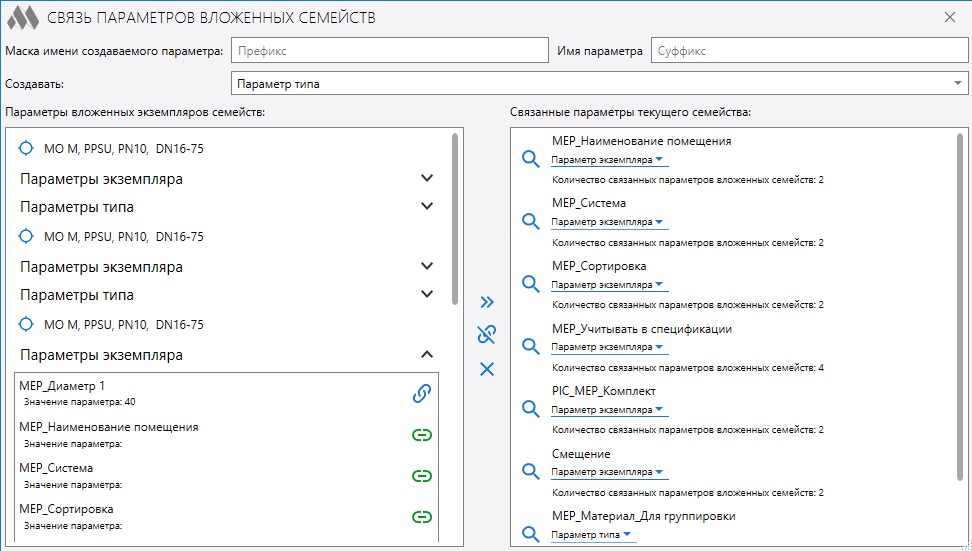
Плюсы
- не только создаёт связи, но и удаляет их;
- создаёт сразу несколько параметров в родительском семействе;
- можно посмотреть, с какими именно параметрами вложенного семейства связан параметр родительского семейства.
Минусы
- работает с открытым семейством в редакторе семейств.
BFSP Replacer
- Разработчик – BIM2B
- Платный
- Revit 2017 – Revit 2022
Нашумевший в свое время плагин.
Заменяет общие параметры в семействе при сохранении значений.
Отличительной особенностью является замена значений не только в семействах, но в файлах каталогов семейств.
Плюсы
- работает с вложенными общими семействами;
- семейства не должны быть загружены и размещены в модели (работает с файлами семейств);
- возможность сохранять пресеты мапинга параметров;
- за раз можно заменить параметры в большом количестве семейств (>50 шт.);
- сохраняет значения;
- сохраняет формулы;
- логирование изменений: когда, что на что заменено и сколько потребовалось времени по каждому семейству.
Минусы
- работает только с 1-им ФОП за одну итерацию;
- нельзя конвертировать тип данных (число-текст). Сделано во избежание нарушений в работе формул;
- нельзя изменять группировку параметров;
- не работает с вложенными необщими семействами. Могут быть проблемы с семействами-контейнерами.
SPManager
- Разработчик – Artur Sedov
- Бесплатный аналог предыдущего плагина

Плюсы
- сохраняет значения;
- сохраняет формулы;
- семейства не должны быть загружены и размещены в модели (работает с файлами семейств);
- можно заменять сразу пачку семейств.
Минусы
- не заменяет параметры во вложенных семействах.
maksl_AddIns (Пакетное добавление параметров)
Добавляет пачку общих параметров (по типу/экземпляру) в файлы семейств.
Простенький, но интуитивно понятный плагин от пользователя maks.l
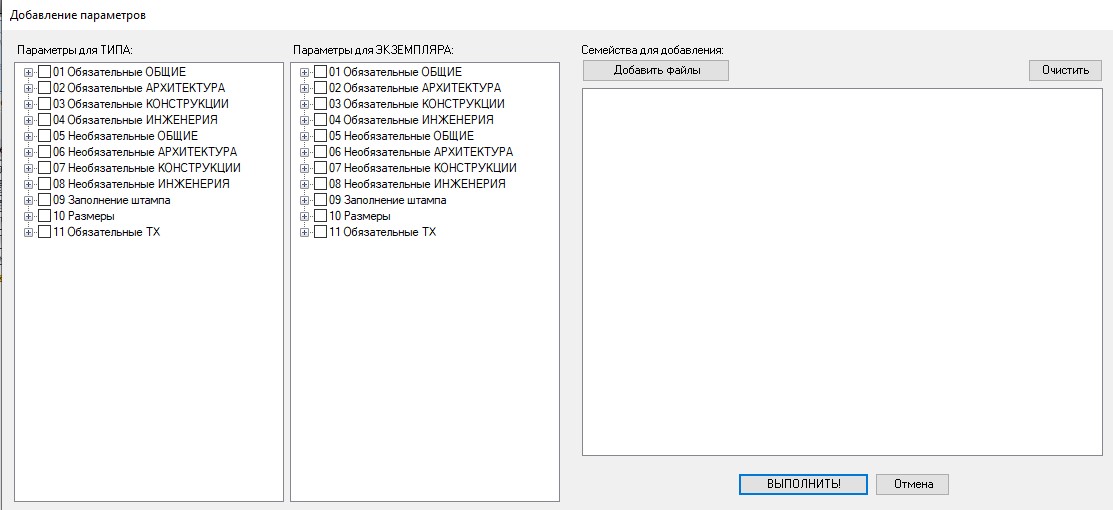
Плюсы
- семейства не должны быть загружены и размещены в модели (работает с файлами семейств).
Минусы
- нет возможности выбирать группирование параметра;
- нет возможности сохранения пресетов параметров для добавления;
- не добавляет параметры во вложенные семейства;
- нет поиска параметров в ФОПе;
- параметры не отсортированы по алфавиту (неудобно выбирать);
- за одну итерацию можно добавить параметры только из одного ФОПа.
При обработке всей библиотеки нужно помнить про один не очень приятный нюанс: при замене связующего параметра в родительском семействе рвётся связь с вложенным семейством. То есть если мы через плагины или руками заменили параметр, то необходимо связывать параметры во вложенных и родительских по новой. Для этого есть свои плагины, например Связь параметров вложенных семейств от ModPlus или ParaManager от DiRoots.
Family Manager
- Обработка типов и параметров
- Добавить параметры
- Обработка семейств
- Обработка откр. семейства
- Копия из семейства
Разработчик – BIM step, платный, для Revit 2019 - Revit 2022.
Сразу 5 отдельных плагинов во вкладке «BIM-мастер». Данные плагины идут в пакете для BIM-менеджера.
Family Manager переназначает группирование у параметров и делать параметр «По экземпляру» или «По типу».
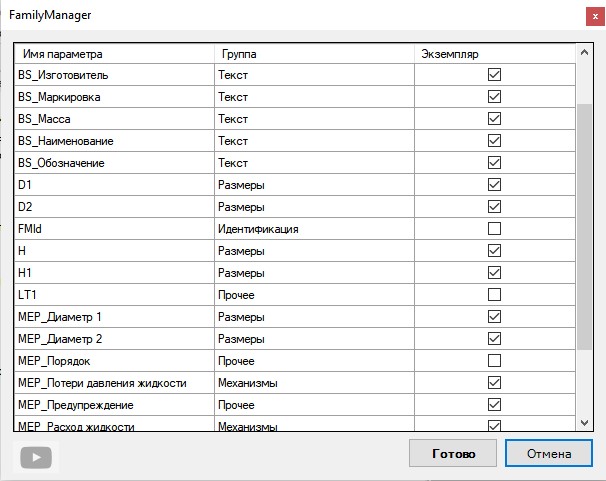
Плюсы
Минусы
- нельзя пакетно изменить группу и тип параметра, как это реализовано в ParaManager.
Обработка типов и параметров – во многом повторяет функционал ParaManager.
Что умеет:
- изменяет ОП, при этом переводя их в параметры проекта;
- удаляет ОП и параметры семейства;
- удаляет типоразмеры;
- умеет переименовывать имена параметров;
- умеет переименовывать имена типоразмеров.

Плюсы
- умеет искать значения и заменять их у группы типоразмеров/параметров.
Минусы
- работает только в редакторе семейства, с открытым семейством.
Добавить параметры – добавляет ОП в открытые семейства.
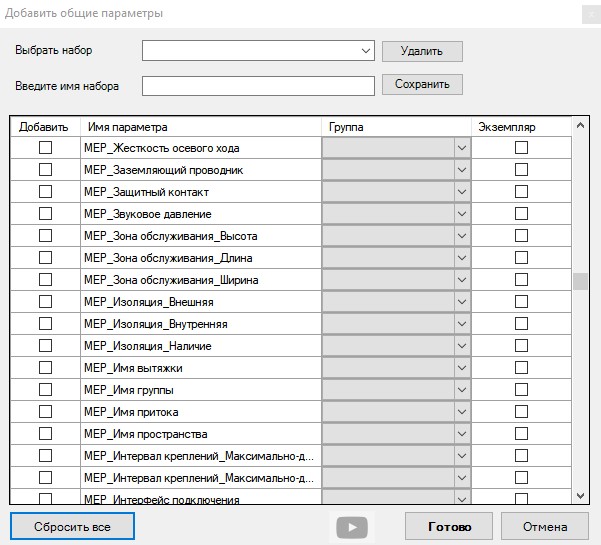
Плюсы
- использование галочки, а не выпадающего списка – так удобнее и быстрее;
- возможность сохранять списки параметров (наборы) внутри самого плагина.
Минусы
- нельзя пакетно менять группирование параметры;
- ОП не сгруппированы, а отображены большим списком;
- работает только с открытым семейством;
- ФОП берется из Revit, то есть нельзя выбрать другой ФОП внутри плагина.
Обработка семейств – заменяет общие параметры, которые уже были в семействе на ваши общие параметры, может делать чужие ОП параметрами семейства.
Отличительной особенность плагина является сохранение связи между вложенным и родительским семейством (см. примечание).
То есть плагин делает старый общий параметр, связанный с вложенным, параметром семейства, а не удаляет. При этом в формулу новых общих параметров будут записаны имена старых параметров.
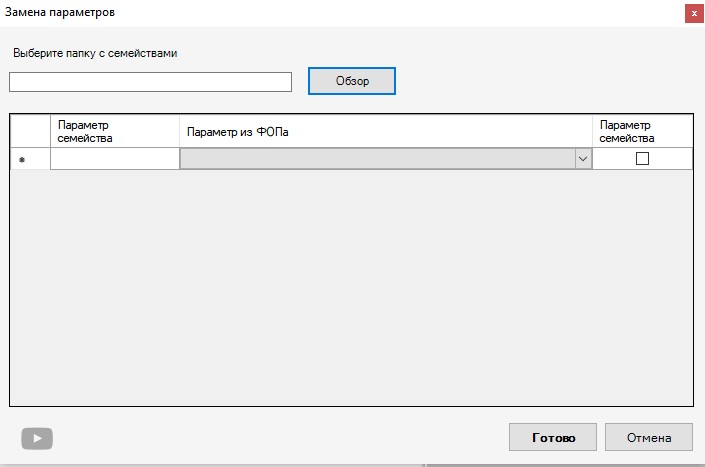
Плюсы
- работает с пачкой семейств;
- работает с вложенными семействами;
- не теряется связь с параметрами вложенного семейства.
Минусы
- ФОП берется из Revit, то есть нельзя выбрать другой ФОП внутри плагина;
- нет группировки ФОПа.
Обработка откр. семейств – всё тоже самое что и предыдущий плагин, но работает только с одним открытым семейством.

Копия из семейства – копирование из семейства в семейство общие параметры, материалы и образцы линий.
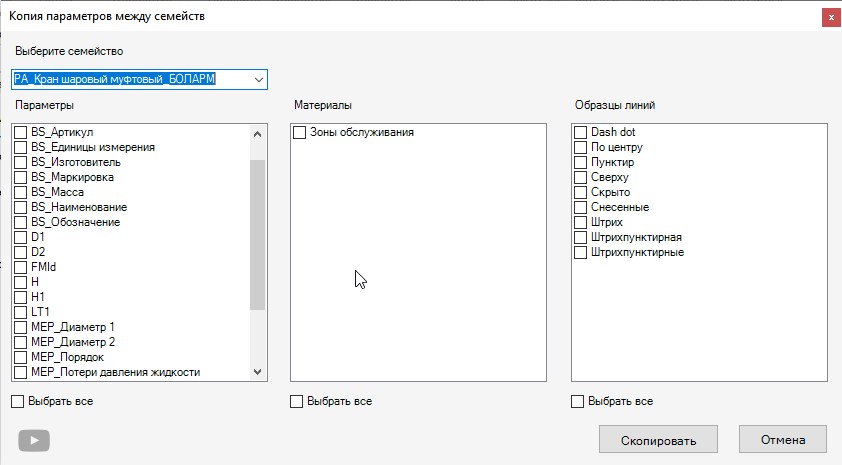
Плюсы
- можно копировать из вложенного семейства в другое родительское/вложенное.
Минусы
- копирует из одного в одно;
- оба семейства должны быть открыты;
- не копирует формулы.
Говоря про все плагины BIM Step, хочется отметить быструю обратную связь от разработчиков.
BIMUP
Платный, подходит для Revit 2017 – Revit 2021.
Копирует свойства и параметры из одного семейства в другие внутри проекта.
Можно настроить группировку. Самое главное – копирует формулы.
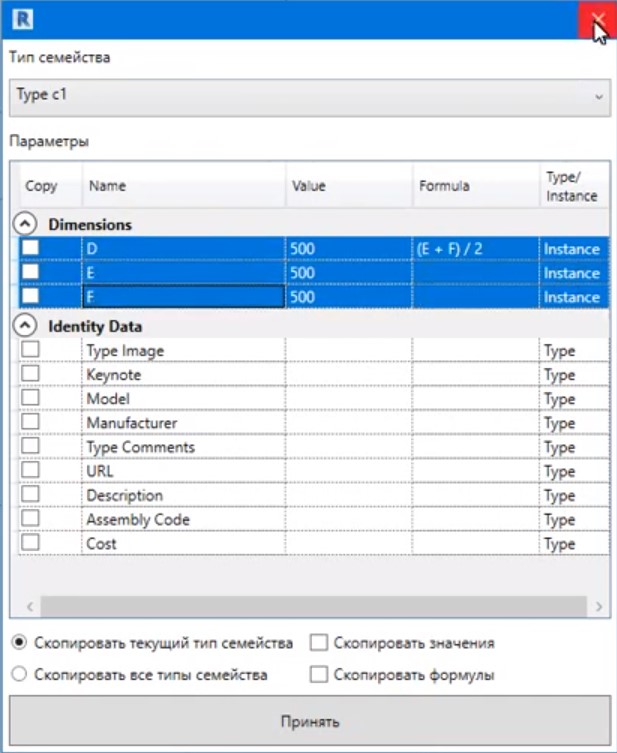
Плюсы
- копирует формулы;
- можно посмотреть значение, формулу и тип параметра у исходного семейства.
Минусы
Заключение
Использование данных плагинов в работе позволит сократить выполнение рутинных задач. Главное сохраняйте резервные копии семейств, ФОПа и открывайте плагины в пустом проекте.
Автор текста – Рыбаков Андрей, руководитель группы разработки семейств ПИК Digital.

Автор:
При создании общего параметра семейства можно указать тип параметра в диалоговом окне «Свойства параметра».

| Имя | Описание |
|---|---|
| Текст | Можно вводить произвольный текст для различных описаний. |
| Целое | Вводимое значение должно быть целым числом. |
| Number | Используется для количественных описаний. Можно использовать в формулах. Также можно вводить вещественные числа. |
| Длина | Используется для определения длины элемента или субкомпонента. Может определяться формулой. Является типом по умолчанию. |
| Площадь | Используется для определения площади элемента или субкомпонента. Для параметров этого типа в текстовом поле можно вводить формулы. |
| Объем | Используется для определения длины элемента или субкомпонента. Для параметров этого типа в текстовом поле можно вводить формулы. |
| Угол | Используется для определения угла элемента или субкомпонента. Для параметров этого типа в текстовом поле можно вводить формулы. |
| Уклон | Может использоваться при создании параметров, определяющих уклон. |
| Денежная единица | Может использоваться для создания параметров, выражающихся в денежных единицах. |
| Массовая плотность | Значение, характеризующее массу единицы объема материала. |
| URL | Гиперссылка на пользовательский URL. |
| Материал | Задается параметр, для которого можно выбирать материалы. |
| Изображение | Устанавливает параметр, в котором может быть назначено определенное растровое изображение. |
| Да/Нет | Чаще всего используется для параметров экземпляра, которые имеют всего два возможных значения: «Да» или «Нет». В графическом интерфейсе этот параметр представлен в виде флажка. |
| Многострочный текст | Устанавливает параметр, в котором может использоваться длинный многострочный текст. Для ввода текста нажмите кнопку «Обзор» на палитре свойств. |
Прим.: Этот параметр, при использовании в качестве общего, несовместим с предыдущими версиями (вышедшими до версии 2016).
«Руководство по созданию семейств Autodesk Revit» было написано мной и Небойшей Новковичем в 2017 году, и его основной целью была и остаётся стандартизация процесса создания / модификации семейств Autodesk Revit. Однако время идёт, меняется рынок, развивается Revit. Мы приступаем к масштабному проекту по дополнению ФОП Autodesk и развитию BIM-стандарта в части описания общих параметров и семейств (кодовое название этого проекта – «BIM-стандарт 3.0»).
Я сел за «разъяснения» по одной причине. В последнее время я несколько раз слышал отсылки к «Руководству…», которые делались формально, без погружения в суть разработки семейств. Например, безусловное требование создания технического описания для каждого семейства. Или требования к разработке семейств в LOD400, ничем не подкреплённое. При этом существующий «Список требований к семействам Revit для соответствия BIM-стандарту 2.0» просто игнорировался, а ведь по сути именно соблюдение «требований» определяет, соответствует ли семейства BIM- стандарту, или нет.
В «разъяснениях» я постараюсь описать некоторые пункты руководства, и что более важно – подробнее описать «требования» к семействам. Если вы столкнётесь с тем, что девелопер или производитель, или кто-то ещё выставляет к семействам завышенные требования, прикрываясь «руководством» – смело отправляйте его читать эту статью.
Общие требования к семействам
1. Семейство разработано в масштабе 1:1, использована метрическая система измерения, пп. 4.1.6., 4.2.1.
Это самое простое и понятное из всех требований. Разъяснения не нужны.
2. Семейство очищено от неиспользуемых элементов и имеет минимально возможный размер файла (п. 7.18)
Почему-то многие «цепляются» глазами за таблицу с размерами семейств и потом начинают требовать невозможного, например, чтобы семейство двери с 3 разными полотнами, 5 типами ручек и 2 типами наличников «весило» не более 600 Кб. Однако, есть 2 «но»:
- Существует подпункт 7.18.3. «Семейства, содержащие вложенные семейства, могут превышать рекомендуемые значения размера семейства. Максимальный размер такого семейства определяется как произведение количества всех вложенных семейств на максимальный размер одного семейства данной категории».
Или, говоря простым языком, если в семействе есть вложенные семейства – размер может быть выше, пропорционально их числу. В нашем примере, «вес» семейства двери может формально доходить до 4.4 – 6.6 Мб. - Не забываем про фразу «очищено от неиспользуемых элементов», для пояснения см. п. 7.18.2. «После окончания разработки семейства следует удалить все ненужные виды (планы, разрезы и т.п.) в семействе, а затем выполнить команду «Очистка от неиспользуемых» (панель «Управление») и удалить все неиспользуемые материалы, стили лини, типы штриховок, стили текста и т.п.».
Вот-вот, удаляем не только кнопкой, но и вручную – штриховки, типы линий, даже виды. И так не только в родительском, но и в каждом вложенном семействе.
3. Файл семейства именован согласно Стандарту, п. 4.8.1.
В пункте есть отсылка на BIM-стандарт, в котором всё более чем подробно описано. Не забываем, что вложенные семейства и их типоразмеры тоже должны называться по стандарту. Но из этого правила надо исключить «служебные» вложенные семейства, которые служат для формирования выпадающих меню и повышения юзабилити родительского семейства – давайте не будем доводить до абсурда, ОК?
Требования к графической части
4. Семейство имеет не менее двух уровней графической проработки, пп. 4.2.2., 6.2., 7.13.
Подпункт 4.2.2. ссылается на пункт 6.2, в котором много написано про использование высокого уровня детализации для LOD300/400. Но в пункте «требований» ничего нет про обязательный LOD300/400 для семейств. Этот пункт требования о том, что семейство должно иметь как минимум 2 уровня детализации (для упрощённого и более детального вида). А вот в каком уровне детализации семейство разрабатывать – это решает непосредственный заказчик разработки, исходя из своих потребностей.
Однако должен подчеркнуть: проектировщику как правило достаточно LOD(g)200, при этом LOD(i) может быть и 300, и 400. Избыточная, неоправданная графическая детализация может существенно замедлить обработку модели.
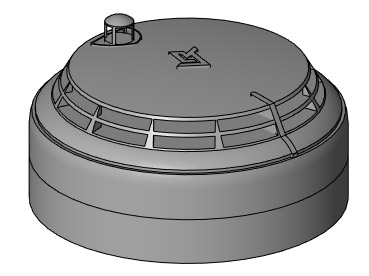 | 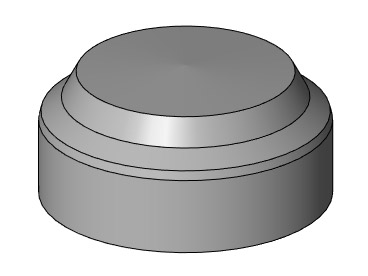 |
| Избыточная графическая детализация | Достаточная графическая детализация |
Если по каким-то объективным причинам заказчику необходимо видеть LOD(g)350, рекомендую разделять семейство на два:
- для проектировщиков: LOD(g)200, LOD(i)350
- для заказчика: LOD(g)350, LOD(i)350
При таком подходе cначала разрабатывается LOD 350, а затем на копии семейства LOD(g) понижается.
Также помним про п. 7.13.4. «На 3D видах на высоком уровне детализации для всех категорий отображается детализированное представление модели. При этом следует учитывать, что уровень детализации должен быть достаточен для производства чертежей общего вида (не узлов и не деталировочных чертежей)».
5. Семейство имеет условно-графическое отображение (УГО) (если применимо), п. 4.2.9., 7.13.
Речь идёт про УГО для всех видов элементов – архитектурных, конструктивных, инженерных. Следует понимать, что в части инженерных элементов не всё так просто. В Revit есть понятный механизм для отображения аннотативного УГО на плане (такое УГО не привязано к реальным габаритам элемента). Но вот для фасадов и для 3D, для ещё с учётом масштаба –единого инструмента и принципа для создания таких УГО в Revit нет. И поскольку его нет, требовать от разработчика реализации этого самого УГО в 3D – не следует. Почему? Всё просто. Поскольку единый механизм работы с таким УГО не описан, каждый разработчик семейства будет «изобретать велосипед», и у двух разных разработчиков подход к УГО будет разный, и в результате у проектировщика не будет единообразия оформления и ему придётся изменять семейства или удалять в них УГО вовсе.
6. Элементы геометрии семейства и УГО разделены на подкатегории (системные или пользовательские); категории соответствуют требованиям Руководства, пп. 7.8.8., 7.10., 4.8.2., 4.8.3.
Опять же некоторые это требование воспринимают буквально, в то время, как в п. 7.10 чётко указаны случаи, при которых требуется разделение на подкатегории (во всех остальных случаях – по желанию):
- для управления видимостью и графикой отдельных элементов или групп элементов в семейства в проекте независимо друг от друга.
Примечание – Например, при создании дверных ручек, петель и т.п. используется подкатегория «Фурнитура»; в результате видимость и настройки графики этих элементов можно изменить в проекте независимо от основного семейства двери.
- для выделения вспомогательных элементов, которые необходимо отображать только на отдельных видах, но необходимо учитывать при проверке на пересечения;
Примечание – Пример таких объектов – зоны обслуживания у оборудования («service area» или «operation area») или зона открывания дверного полотна у двери.
- для настройки вспомогательной графики – осевых и невидимых линий и т.п.
7. На элементы геометрии семейства назначены материалы или параметры материалов; материалы соответствуют требованиям Руководства, п. 7.11.
Тут тоже всё просто – нет материала или параметра материала – невозможно заменить этот материал в проекте, промаркировать его и т.п. Так что читаем раздел 7.11. – там всё подробно описано.
8. В семействе не используется импортированная геометрия, п. 7.9.
Я видел, как из-за семейства с импортированной геометрией коллектив из 10 человек неделю восстанавливал проект. Просто не используйте импортированную геометрию. Крайний вариант: импорт из Fuzion 360 / Inventor / sat + расчленение геометрии до форм Revit. Всё. Никаких вложенных CAD файлов в семействах!
Требования к информационному наполнению
9. Наименования пользовательских параметров семейства соответствуют Стандарту, п. 4.8.5.
И снова всё просто – называйте параметры так, чтобы другим было понятно. Этим принципом мы руководствовались при написании Стандарта.
10. В семействе используются необходимые общие параметры из ФОП 2017, п. 4.9.1 и 7.12.
Пока у нас нет BIM-стандарта 3.0, в котором обязательные параметры будут привязаны к категориям, руководствуемся следующими принципами:
Для АР/КР семейств совсем-совсем обязательными являются:
- ADSK_Обозначение
- ADSK_Наименование
- ADSK_Масса (не всегда)
Можно выбрать ещё несколько других параметров, но всем-всем категориям нужны только первых 2 параметра, которые позволят собрать спецификацию по форме 7. Остальные обязательные общие, такие, как «ADSK_URL страницы изделия» или «ADSK_Завод-изготовитель», добавляются по требованию заказчика семейств.
Для инженерных семейств совсем-совсем обязательными являются:
- ADSK_Наименование
- ADSK_Марка
- ADSK_Код изделия
- ADSK_Завод-изготовитель
- ADSK_Единица измерения
- ADSK_Количество
- ADSK_Масса
Все эти параметры позволяют в проекте собрать спецификацию по форме 1 («девятиграфку»), а остальные параметры, такие, как «ADSK_URL страницы изделия», а также узкоспециализированные для конкретной категории, например «ADSK_Количество фаз» или «ADSK_Холодильная мощность» добавляются по требованию заказчика семейств.
11. Семейство имеет каталог типоразмеров (для семейств с количеством типоразмеров больше 6; не касается вложенных общих семейств, недоступных для независимой загрузки из библиотеки), п. 7.15.
И снова всё просто: делайте каталоги типоразмеров. Но с выходом Revit 2021, каталоги нужно делать для старой и новой версии Revit (некоторые параметры изменили формат записи единиц) – учитывайте это.
12. Семейство использует таблицы подстановки (преимущественно для инженерных семейств фитингов), п. 7.16.
Таблицы поиска нужны, это удобно, это стандарт. Но снова есть разница версий: 2017, 2019, 2021, поэтому рекомендую выкладывать каталог в csv формате рядом с семейством.
Дополнительные требования к инженерным семействам
13. Семейство имеет правильно настроенные коннекторы, пп. 4.4.1., 4.4.2.
Нет смысла обсуждать – не хватит статьи. Чтоб научиться настраивать коннекторы, нужно учиться. Например, на нашем курсе.
14. Семейство имеет геометрическое обозначение “зоны обслуживания” (для семейств оборудования), п. 7.8.9.
Зону обслуживания рекомендуется выделять в общую подкатегорию «service area» или «зона обслуживания», с красным прозрачным материалом по умолчанию. Это удобно.
Зона обслуживания – это не только пространство у оборудования, которое нужно для работы с ним. Это и зона поворота рукоятки шарового крана, например, и зона открывания двери / окна. В инженерных семействах такая зона особенно необходима.

Вместо послесловия. Техническое описание семейства
Вот мы и разобрали список обязательных требований к семействам по BIM-стандарту 2.0. Не так всё и страшно.
А как же «Техническое описание семейства»? А никак. Техническое описание нужно только к тем семействам, в которых проектировщик не в состоянии разобраться самостоятельно, см. п. 9.1.2. Техническое описание разрабатывается только для сложных семейств и не разрабатывается для семейств марок, профилей и т.п.
И что самое важное – не нужно в таких технических описаниях давать примечания для каждого параметра. Достаточно описать те параметры, принцип работы которых проектировщик может не понять. А писать, что «ADSK_Длина» - это длина элемента, а «ADSK_Наименование» - это наименование элемента по ГОСТ – избыточное и никому не нужное занятие. Вы можете возразить: «Да ты сам дал такой пример в приложении»! Да, но это именно пример, а не истина в последней инстанции. Если заказчику обязательно нужно описание всех параметров – что ж, пишите. Но если нет – попробуйте обойтись минимумом данных или вообще без технического описания.
Читайте также:


